【Instagram】「アーカイブ」の使い方!意味も解説!
Instagram(インスタグラム)のアーカイブ機能の使い方をご存知でしょうか?アーカイブとは、文書を記録/保管/保存することという意味です。本記事では、Instagram(インスタグラム)のアーカイブ機能の使い方を解説させていただきます。

目次
- 1【Instagram】アーカイブとは
- ・アーカイブの意味は?
- ・Instagramのアーカイブの種類
- ・プロフィール上にある時計型アイコン
- 2【Instagram】アーカイブで出来ること
- ・フィード/プロフィールから投稿を非表示にできる
- ・アーカイブ保存後は自分だけが確認可能
- ・再表示も可能
- ・アーカイブ移動か削除かは知られない
- 3【Instagram】アーカイブの使い方
- ・移動する方法
- ・元に戻す方法
- ・投稿を削除する方法
- 4【Instagram】ストーリーズアーカイブの使い方
- ・通常は設定がオンになっている
- ・アーカイブ画面から過去のストーリーも見れる
- ・ハイライトを作成できる
- ・24時間以内に投稿を消すとアーカイブ不可
- 5【Instagram】アーカイブを使用する際の注意点
- ・削除すると投稿が完全になくなってしまう
- ・#検索や場所検索で表示されない
- ・URLが記載されている場合も表示できない
- ・ブラウザ版ではアーカイブ機能を利用できない
- ・合わせて読みたい!Instagramに関する記事一覧
【Instagram】アーカイブとは
本章では、Instagram(インスタグラム)のアーカイブ機能とはどのような機能なのかについて説明させていただきます。
「アーカイブ」とはどのような意味なのかやInstagram(インスタグラム)のアーカイブの種類、アーカイブの場所などを説明させていただきますので、参考にしていただければ幸いです。
下記のリンクをクリックすると、Instagram(インスタグラム)インストールページにアクセスすることができます。
アーカイブの意味は?
初めに、「アーカイブ」という言葉の意味を説明させていただきます。
文書を記録/保管/保存すること
「アーカイブ」の英語表記は「archive」で、「文書の記録/保管/保存」などといった意味があります。そのため、Instagram(インスタグラム)におけるアーカイブの意味とは、投稿を保管/保存するといった意味になります。
Instagramのアーカイブの種類
続いて、Instagram(インスタグラム)のアーカイブ機能の種類を紹介させていただきます。Instagram(インスタグラム)のアーカイブには、基本の投稿のアーカイブ機能とストーリーズアーカイブ機能の2つの種類があります。
自分のみ閲覧可能保存するアーカイブ機能
Instagram(インスタグラム)のアーカイブ機能1種類目は、フィードに投稿した写真を保存できるアーカイブ機能です。フィードとは、タイムラインのことです。
Instagram(インスタグラム)で投稿をすると、フィードや自分のプロフィール画面に投稿した写真が表示されます。投稿した写真を非表示にしたい場合、アーカイブ機能を利用すると、フィードやプロフィール画面から非表示にすることができます。
投稿をアーカイブすると自分以外のユーザーはアーカイブした投稿を見ることはできなくなりますが、自分だけは閲覧することができます。投稿に寄せられたいいねやコメントは、アーカイブした時点のまま保存されます。
尚、アーカイブできる投稿は、自分が投稿した写真のみとなっています。
ストーリーを保存するストーリーズアーカイブ機能
Instagram(インスタグラム)のアーカイブ機能2種類目は、ストーリーを保存できるストーリーズアーカイブ機能です。
通常24時間で消えてしまうストーリーですが、このストーリーズアーカイブ機能が搭載されたことで、ストーリーもアーカイブできるようになりました。予め設定しておくことにより、24時間が経過した後、自動でアーカイブされます。
アーカイブしたストーリーは、投稿した写真同様、自分だけが閲覧することができます。また、投稿した写真同様、ストーリーに寄せられたいいねやコメントは、アーカイブした時点のまま保存されます。
尚、投稿から24時間が経過する前に取り消したストーリーや他人のストーリーはアーカイブすることができないため、注意してください。
プロフィール上にある時計型アイコン
最後に、Instagram(インスタグラム)のアーカイブの場所を紹介させていただきます。Instagram(インスタグラム)を起動し、画面下部に表示されているユーザーアイコンをタップします。
画面右上に表示されているハンバーガーアイコンをタップします。
1番上に表示されている時計型アイコンがアーカイブです。
バージョンや機種によっては、プロフィール画面に表示されている場合もあります。
 インスタグラムのアーカイブ機能とは?非表示の仕方や元に戻す方法も解説
インスタグラムのアーカイブ機能とは?非表示の仕方や元に戻す方法も解説【Instagram】アーカイブで出来ること
本章では、Instagram(インスタグラム)のアーカイブ機能を使って出来ることを紹介させていただきます。
フィード/プロフィールから投稿を非表示にできる
Instagram(インスタグラム)のアーカイブ機能を利用すると、投稿した写真をフィードやプロフィールから非表示にすることができます。
自分以外のユーザーはアーカイブした投稿を見ることはできなくなりますが、投稿に寄せられたいいねやコメントは、アーカイブした時点のまま保存されます。
アーカイブ保存後は自分だけが確認可能
Instagram(インスタグラム)のアーカイブ機能を利用して投稿をアーカイブ保存した後は、自分だけがアーカイブした投稿を確認することができるようになります。
アーカイブした投稿は、フィードやプロフィールから表示されなくなりますが、削除されるわけではありません。前述させていただいたアーカイブした投稿の保存場所からいつでも自分だけが閲覧することができます。
再表示も可能
Instagram(インスタグラム)のアーカイブ機能を利用してアーカイブした投稿は、再表示することができます。いつでもフィード/プロフィールに表示されるように戻すことができるため、気兼ねなくアーカイブ機能を利用することができます。
アーカイブ移動か削除かは知られない
Instagram(インスタグラム)のアーカイブ機能を利用してアーカイブした投稿は、他ユーザーから見るとアーカイブしたか削除したかは分からない仕様となっています。他ユーザーから見ると、アーカイブした投稿は削除された時と全く同じ状態となります。
そのため、アーカイブしたか削除したかを知られることはありませんが、実際にはアーカイブした投稿は残っており、自分だけが見返したり再びフィード/プロフィールに戻したりすることができます。
 インスタグラムストーリーのハイライト・アーカイブ機能の使い方・できない時の対処法を解説!24時間後もストーリーを公開しよう!
インスタグラムストーリーのハイライト・アーカイブ機能の使い方・できない時の対処法を解説!24時間後もストーリーを公開しよう!【Instagram】アーカイブの使い方
本章では、Instagram(インスタグラム)のアーカイブ機能の使い方を解説させていただきます。
Instagram(インスタグラム)のアーカイブ機能の使い方について、投稿をアーカイブする方法、アーカイブした投稿を元に戻す方法、アーカイブした投稿を削除する方法の3つに分けて解説させていただきますので、参考にしていただければ幸いです。
移動する方法
Instagram(インスタグラム)のアーカイブ機能の使い方として、初めに、投稿をアーカイブする方法を解説させていただきます。
アーカイブしたい画像を選ぶ
アーカイブしたい画像の右上に表示されている縦の三点リーダーをタップします。
メニュー画面が表示されます。
編集からアーカイブへ移動を選択
メニュー画面に表示されている「アーカイブする」をタップします。
Instagram(インスタグラム)で投稿をアーカイブする方法の説明は以上です。
元に戻す方法
Instagram(インスタグラム)のアーカイブ機能の使い方として、続いて、アーカイブした投稿を元に戻す方法を解説させていただきます。
アーカイブ画面から画像を選択
プロフィール画面のハンバーガーアイコンをタップすると表示される画面にて、「アーカイブ」をタップします。アーカイブ画面の詳しい表示方法は「【Instagram】アーカイブとは」の章にて説明させていただいております。
「ストーリーズアーカイブ」をタップします。
「投稿アーカイブ」をタップします。
投稿アーカイブ画面にて、元に戻したい画像を選択します。
写真が表示されます。
プロフィールに表示を選択し完了
縦の三点リーダーをタップします。
縦の三点リーダーメニュー画面の「プロフィールに表示」をタップします。
Instagram(インスタグラム)でアーカイブした投稿を元に戻す方法の説明は以上です。
投稿を削除する方法
Instagram(インスタグラム)のアーカイブ機能の使い方として、最後に、アーカイブした投稿を削除する方法を解説させていただきます。
アーカイブ画面から画像を選択し削除
投稿アーカイブ画面にて、削除したい画像を選択します。
縦の三点リーダーをタップします。
「削除」をタップします。
Instagram(インスタグラム)でアーカイブした投稿を削除する方法の説明は以上です。
投稿が完全に削除される
アーカイブした投稿を削除すると、投稿は完全に削除されます。アーカイブ画面にも残らず自分で見返すこともできなくなるため、注意してください。
 インスタグラムで投稿を非表示に!アーカイブ/ブロック/ミュートの使い分け!非表示にするとどうなる?
インスタグラムで投稿を非表示に!アーカイブ/ブロック/ミュートの使い分け!非表示にするとどうなる?【Instagram】ストーリーズアーカイブの使い方
本章では、Instagram(インスタグラム)のストーリーズアーカイブ機能の使い方を解説させていただきます。
Instagram(インスタグラム)のストーリーズアーカイブ機能の使い方について、ストーリーズアーカイブ機能の特徴やハイライトの作成方法などを解説させていただきますので、参考にしていただければ幸いです。
通常は設定がオンになっている
Instagram(インスタグラム)のストーリーズアーカイブ機能とは、ストーリーを保存できる機能のことです。このストーリーズアーカイブ機能の設定は初期設定でオンに設定されています。
通常24時間で消えてしまうストーリーですが、このストーリーズアーカイブ機能が搭載されたことで、ストーリーもアーカイブできるようになりました。
ストーリー投稿を自動で保存
ストーリーズアーカイブ機能の設定は初期設定でオンに設定されています。ストーリーズアーカイブ機能の設定がオンになっていると、投稿したストーリーは、投稿から24時間後に自動で保存されます。
通常の投稿の様に個別にアーカイブする必要がないため、非常に便利です。
アーカイブ画面から過去のストーリーも見れる
過去に投稿したストーリーは、ストーリーズアーカイブ画面で見ることができます。ストーリーズアーカイブ画面を表示させる方法は以下の通りです。Instagram(インスタグラム)のプロフィール画面のハンバーガーアイコンをタップします。
「アーカイブ」をタップします。
投稿アーカイブ画面になっている場合は「投稿アーカイブ」をタップします。
「ストーリーズアーカイブ」を選択します。
Instagram(インスタグラム)でストーリーズアーカイブ画面を表示させる方法の説明は以上です。
ストーリー投稿が月日ごとに保存
Instagram(インスタグラム)のストーリーズアーカイブ画面では、過去に投稿したストーリーが月日ごとに保存されています。
過去に投稿したストーリーの左上に日付が表示されているため、いつ投稿したストーリーなのかを確認することができます。
ハイライトを作成できる
アーカイブしたストーリーは、ハイライトに追加することができます。Instagram(インスタグラム)のハイライト機能とは、投稿したストーリーを24時間後以降もプロフィール上に残したまま公開しておくことができる機能のことです。
ハイライトは、Instagram(インスタグラム)のプロフィール画面に丸枠で表示され、タップすると再生できます。
アーカイブしたストーリーをハイライトに追加する手順は以下の通りです。ストーリーズアーカイブ画面右上に表示されている縦の三点リーダーをタップします。
「ハイライトを作成」をタップします。
ハイライトに追加したいストーリーの右下にチェックを入れます。
「次へ」をタップします。
タイトルを入力し、「完了」をタップします。カバー画像を編集することもできます。
Instagram(インスタグラム)でアーカイブしたストーリーをハイライトに追加する手順の説明は以上です。
24時間以内に投稿を消すとアーカイブ不可
投稿したストーリーは、投稿から24時間後に自動でアーカイブ保存されますが、投稿から24時間以内に投稿を消した場合はアーカイブ保存されません。アーカイブ保存したい場合は、ストーリーを削除しないよう注意してください。
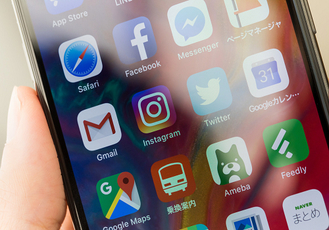 「Instagram(インスタグラム)」の検索履歴を消す方法!
「Instagram(インスタグラム)」の検索履歴を消す方法!【Instagram】アーカイブを使用する際の注意点
本章では、Instagram(インスタグラム)のアーカイブ機能を利用する上での注意点を紹介させていただきます。Instagram(インスタグラム)のアーカイブ機能を利用する上での主な注意点は、以下で紹介させていただく4つです。
削除すると投稿が完全になくなってしまう
Instagram(インスタグラム)のアーカイブ機能を利用する上での主な注意点1つ目は、「アーカイブした投稿を削除すると投稿が完全になくなってしまう」という点です。
アーカイブすると、フィード/プロフィール上から投稿は消え、自分だけが見ることができるようになりますが、アーカイブした投稿を削除すると、投稿が完全に削除されてしまいます。そのため、アーカイブした投稿を削除する際は注意してください。
#検索や場所検索で表示されない
Instagram(インスタグラム)のアーカイブ機能を利用する上での主な注意点2つ目は、「アーカイブした投稿は#検索や場所検索で表示されない」という点です。アーカイブした投稿は、#検索や場所検索の検索結果にも表示されません。
そのため、検索結果として表示させたい投稿はアーカイブしないよう注意する必要があります。
URLが記載されている場合も表示できない
Instagram(インスタグラム)のアーカイブ機能を利用する上での主な注意点3つ目は、「アーカイブした投稿にURLが記載されている場合も表示できない」という点です。
アーカイブした投稿が外部サイトなどに埋め込みでリンクされている場合、埋め込んでいるサイト側でもアーカイブした投稿は表示されなくなります。
自分のブログなどにInstagram(インスタグラム)の投稿を埋め込んでいる場合は、アーカイブするとブログなどでも表示されなくなるため、注意してください。
ブラウザ版ではアーカイブ機能を利用できない
Instagram(インスタグラム)のアーカイブ機能を利用する上での主な注意点4つ目は、「ブラウザ版ではアーカイブ機能を利用できない」という点です。
ブラウザ版Instagram(インスタグラム)では、投稿をアーカイブしたりアーカイブした投稿を見たりすることはできません。そのため、アーカイブ機能を利用したい場合はスマホ版Instagram(インスタグラム)を使う必要があります。
本記事では、Instagram(インスタグラム)のアーカイブ機能の使い方を解説させていただきましたが、いかがでしたでしょうか?
通常の投稿をアーカイブする方法や元に戻す方法、削除する方法、ストーリーズアーカイブ機能の使い方などを解説させていただきましたので、アーカイブ機能の使い方が分からなかったという方に参考にしていただければ幸いです。
合わせて読みたい!Instagramに関する記事一覧
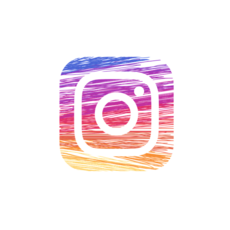 Instagramのアクティビティ「フォロー中」タブが廃止に!
Instagramのアクティビティ「フォロー中」タブが廃止に! Instagramに親しい友達専用「Threads」メッセージアプリが登場!
Instagramに親しい友達専用「Threads」メッセージアプリが登場! 【Instagram】キャプションをおしゃれにするポイントを解説!
【Instagram】キャプションをおしゃれにするポイントを解説! 「Instagram」のフォロワーは数より質が重要な理由を解説!
「Instagram」のフォロワーは数より質が重要な理由を解説!

















































